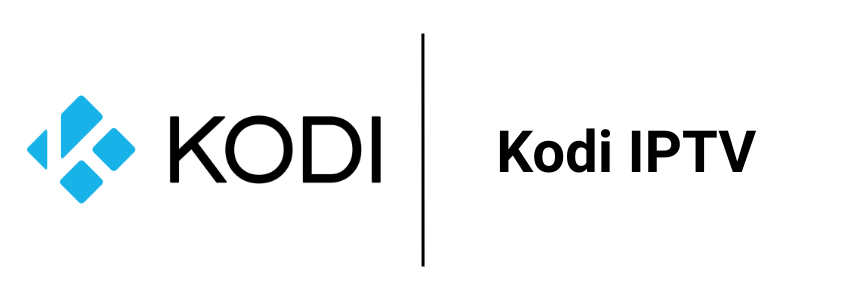Auf Kodi kommst du nicht nur in den Genuss unterschiedliche Filme und Serien direkt auf den Fernseher in deinem Wohnzimmer zu streamen, sondern du hast auch die Möglichkeit Live-Fernsehen über das Internet auf deinen Fernseher zu übertragen – vorausgesetzt dem Fall, dass du über die entsprechende Multimedia-Software und die richtigen Einstellungen verfügst.
Für diese Zwecke musst du Kodi angemessen einstellen und einrichten. Wie das geht und, worauf du bei der Einrichtung von Kodi IPTV achten musst, erklären wir dir hier genau und detailliert. Befolgst du unsere Anleitung, Tipps und Tricks darfst du dich nach getaner Arbeit auf das kostenlose Streamen deutscher Sender über Kodi freuen und dem nächsten ausgelassenen Fernseher-Abend steht nichts im Weg.
Mit Kodi IPTV über das Internet fernsehen
Bevor wir nun genauer auf die Einrichtung von KodiIPTV eingehen, wollen wir uns erst einmal kurz der Frage widmen, worum es sich bei IPTV überhaupt handelt, bzw. welcher Begriff sich tatsächlich hinter dieser Abkürzung steckt.
IPTV steht, kurz und knapp gesagt, für „Internet Protocol Television“. Mit diesem Begriff beschreibt die Abkürzung nichts anderes als das Streamen von Live-TV, welches über das Internet erfolgt.
Wir leben in einem modernen Zeitalter, in welchem sich die Technik immer weiter ausbreitet und sich zudem immer weiterentwickelt. Dieser augenscheinlich unaufhaltsame Prozess ist mitunter auch der Grund für die Tatsache, dass sich immer mehr Menschen von dem „normalen“ Fernsehen abgrenzen und sich vermehrt auf das Streamen der Inhalte berufen.
So gehört das Fernsehen über Satellit oder auch über Kabel immer mehr der Vergangenheit an und wird von immer mehr durch das Streamen ersetzt. Die physikalischen Datenträger machen den IPTV-Angeboten Platz, welche von vielen unterschiedlichen bekannten und beliebten Anbietern auf dem Markt angeboten werden. Bekannt sind in diesem Zusammenhang vor allem Anbieter, wie Zattoo oder die Telekom. Seit einiger Zeit haben diese speziellen IPTV-Angebote in ihrem Sortiment, welche es den Kunden ermöglichen Sender, wie zum Beispiel ARD, ZDF und Co. von jedem Gerät streamen zu können, welches internetfähig ist.
Worin liegen die Vorteile von IPTV?
IPTV bringt einige Vorteile mit sich, welche ganz klar auf der Hand liegen. Der wohl größte Vorteil ist der Umstand, dass du durch die Streaming-Dienste nicht mehr auf die klassischen Empfangsgeräte angewiesen bist. Das heißt, im Grunde genommen, dass wir uns immer mehr von Geräten, wie zum Beispiel dem Receiver und auch dem Fernseher entfernen und uns die Filme, Serien und Pay-TV-Kanäle über unsere mobilen Geräte, wie dem Smartphone oder dem Tablet ansehen.
Wer dennoch auf den Fernsehe zurückgreifen möchte, kann die Inhalte durchaus auf diesen streamen, kommt aber auch in diesem Zusammenhang in den Genuss des Vorteils, die dafür notwendigen Geräte reduzieren zu können.
Ein Beispiel für das einfache und vorteilhafte Streamen mittels dieser modernen und innovativen Technik ist der Amazon Fire Stick, in welchen du IPTV ganz einfach und ohne Probleme integrieren kannst. Durch diese Tatsache kannst du voll und ganz auf die Verwendung eines SAT-Receivers verzichten.
Live-TV mit Kodi?
Du kannst dich nicht nur auf Filme und Serien freuen, sondern mit Kodi IPTV ist es unter Umständen auch möglich Live-TV zu streamen. Für diese Zwecke musst du allerdings auf bestimmte Addons zurückgreifen. Um diese auf deinem Kodi IPTV installieren zu können brauchst du neben dem bestimmten Addon zudem eine Senderliste und einen Aufwand von lediglich 10 Minuten. Anschließend kommst du dann in den Genuss des Live-TVs. Diese Einstellunge kannst du dann einfach und unkompliziert über das Hauptmenü tätigen.
Wir zeigen dir hier nun, auf welche Art und Weise du die Kodi IPTV Funktion installieren, konfigurieren und anschließend starten kannst, um neben Serien und Filmen auch in den Genuss von Live-TV zu kommen. Zudem geben wir dir eine detaillierte Anleitung darüber, wie zu Kanallisten bearbeiten und bestimme Sendergruppen festlegen kannst, um Kodi IPTV in den vollsten Zügen genießen zu können.
Links zu den unterschiedlichen Senderlisten
Wenn du dich mit Kodi bereits beschäftigt hast, wirst du in diesem Zusammenhang wissen, dass es ein Kodinerds-Forum gibt, auf welchem sich Nutzer über diesen Stream-Service austauschen und sich gegenseitig Tipps und Tricks geben.
Auf genau diesem Forum findest du somit auch eine hilfreiche kostenlose und legale Senderliste, welcher du dich bedienen kannst. Diese setzt sich aus frei empfänglichen TV-, und Radio-Sendern zusammen. Um dir unsere Tipps und Tricks in unserem Artikel veranschaulicht darstellen zu können, werden wir uns vermehrt auf eben diese Liste berufen.
Nicht nur auf dem Forum kannst du dich auf die erwähnte Liste freuen, sondern auch der Anbieter Wilmaa aus der Schweiz bietet dir eine Senderliste an. Diese setzt sich aus allen bekannten und beliebten privaten Sendern, wie zum Beispiel RTL an, welche du dir dann in HD-Qualität auf deinen Fernsehe streamen kannst. Allerdings musst du in diesem Zusammenhang im Hinterkopf behalten, dass für die Nutzung der Senderliste des Anbieters aus der Schweiz eine entsprechende IP Adresse aus der Schweiz erforderlich ist.
Achte dabei auch immer darauf, auf einen geeigneten VPN-Dienst zurückzugreifen. Die meisten Anbieter greifen dabei nicht nur in Deutschland und in der Schweiz, sondern in mehr als 90 unterschiedlichen Ländern.
Was ist EPG?
In dem Zusammenhang mit Kodi IPTV ist EPG ein wichtiger Begriff, mit welchem du dich auf jeden Fall auseinandersetzen und beschäftigen solltest. Schauen wir uns in diesem Zusammenhang jedoch erst einmal genauer an, was diese Abkürzung zu bedeuten hat. EPG steht für „Electronic Program Guide“ und ist nichts anderes als eine Art digitale Programmzeitschrift.
Wichtig ist in diesem Zusammenhang, dass die EPGs in Kodi mit den entsprechenden Senderlisten kompatibel sind und somit einwandfrei zusammen mit diesen genutzt werden können.
Das ist auch der Grund für den Umstand, dass du nicht einfach auf beliebige Links aus dem Internet zurückgreifen kannst, sondern dich auf die passende EPG berufen musst.
Ebenfalls erwähnenswert in dem Bezug auf die EPGs ist die Tatsache, dass die Links nicht unendlich gültig sind, sondern nach einiger Zeit ihre Funktionalität verlieren. Wenn dies der Fall ist, müssen diese ausgetauscht werden. Eine regelmäßige Pflege der Links ist aus diesem Grund immer das A und O.
Um dir die Suche nach den passenden Links und somit viel Zeit und Aufwand zu ersparen, haben wir dir hier die EPG-Links aufgelistet, welche mit der genannten Senderliste von Kodinerds kompatibel sind:
- EPG Link 1 (https://rytec.ricx.nl/epg_data/rytecDE_Basic.gz)
- EPG für Wilmaa (https://telerising.de/epg/easyepg-basic.gz)
So richtest du Kodi IPTV ein
Wenn du nun über die richtigen Links verfügst, kannst du dich daran machen KODI IPTV einzurichten. Für diese Zwecke kannst du dich an einer einfachen und unkomplizierten Schritt-für-Schritt-Anleitung orientieren, welche die Installation und die Einrichtung einfach, schnell und problemlos gestaltet.
1. Zunächst musst du Kodi starten. Sobald sich das Programm geöffnet hast, klickst du in dem Hauptmenü auf den Unterpunkt „Addons“.
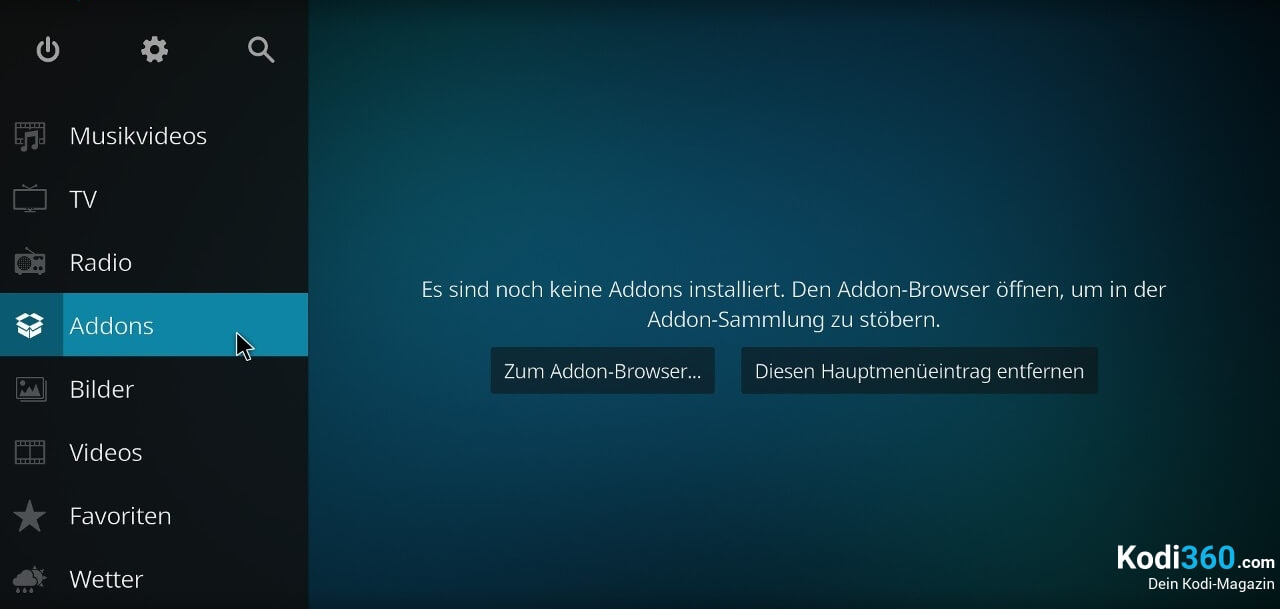
2. Unter dem Unterpunkt „Addons“ befindet sich oben Links ein Paket-Symbol. Klicke auf dieses.
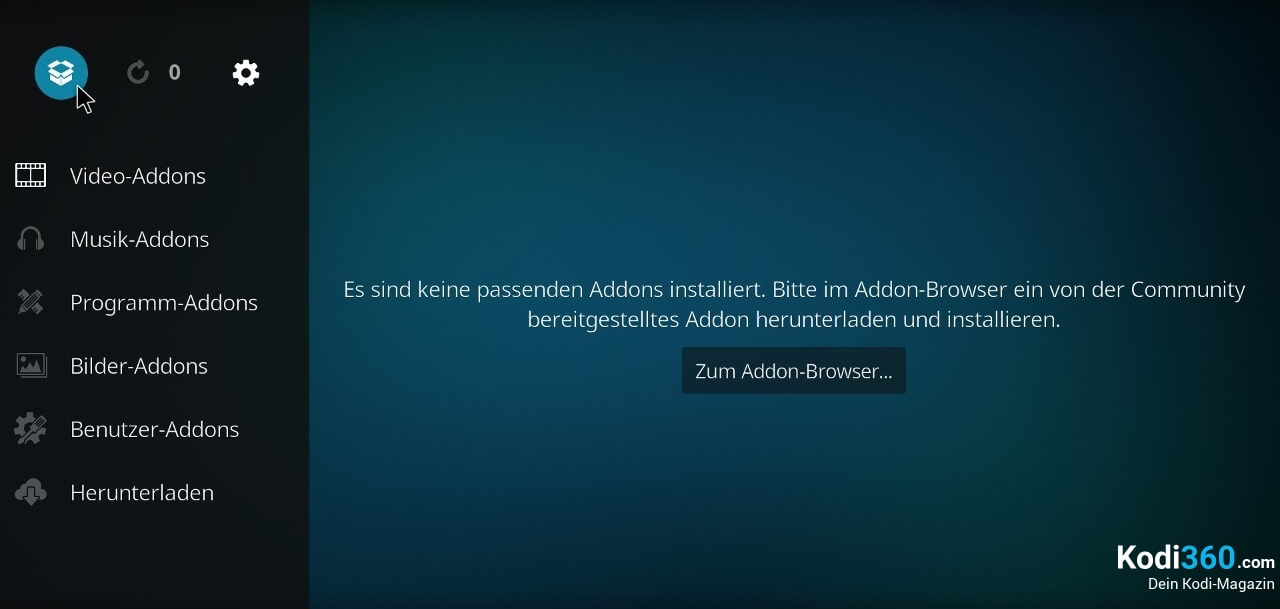
3. Es öffnet sich eine Übersicht unterschiedlicher Kategorien, aus welcher du die Kategorie „Aus Repository installieren“ wählst, indem du auf diese klickst.
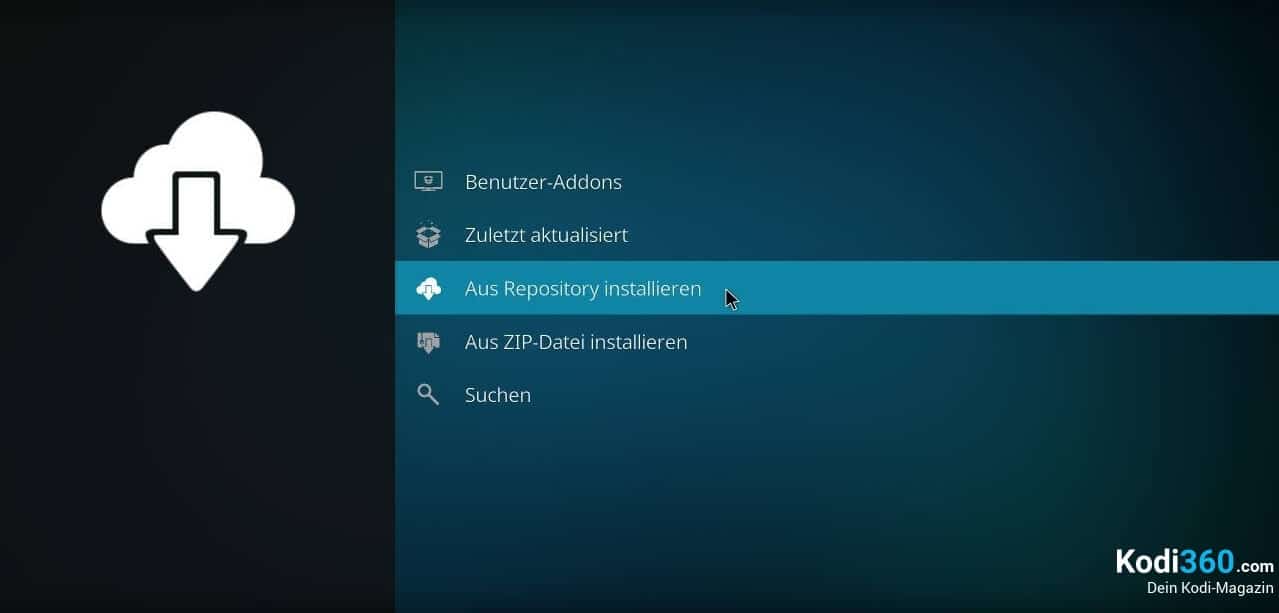
4. Nun öffnen sich weitere Optionen, unter welchen du nach dem Punkt „Alle Repositories“ Ausschau hältst und auf diesen klickst.
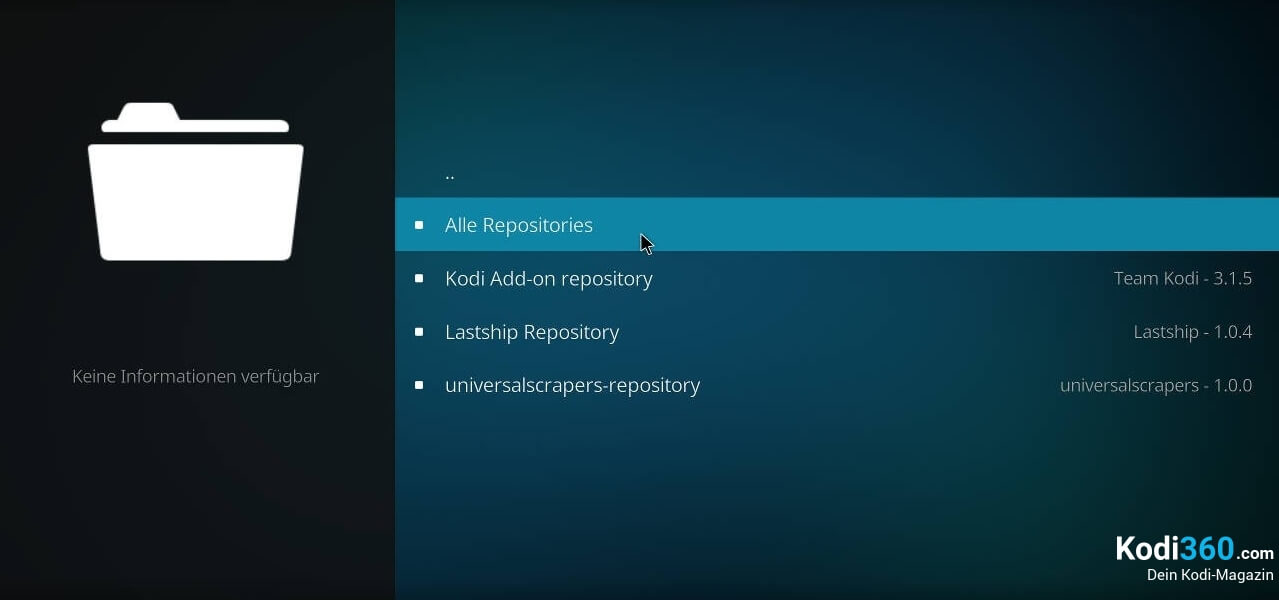
5. Auf der Liste, welche sich dir nun öffnet, scrollst du dich solange nach unten, bis du auf den Punkt „PVR-Clients“ kommst und diesen öffnest.
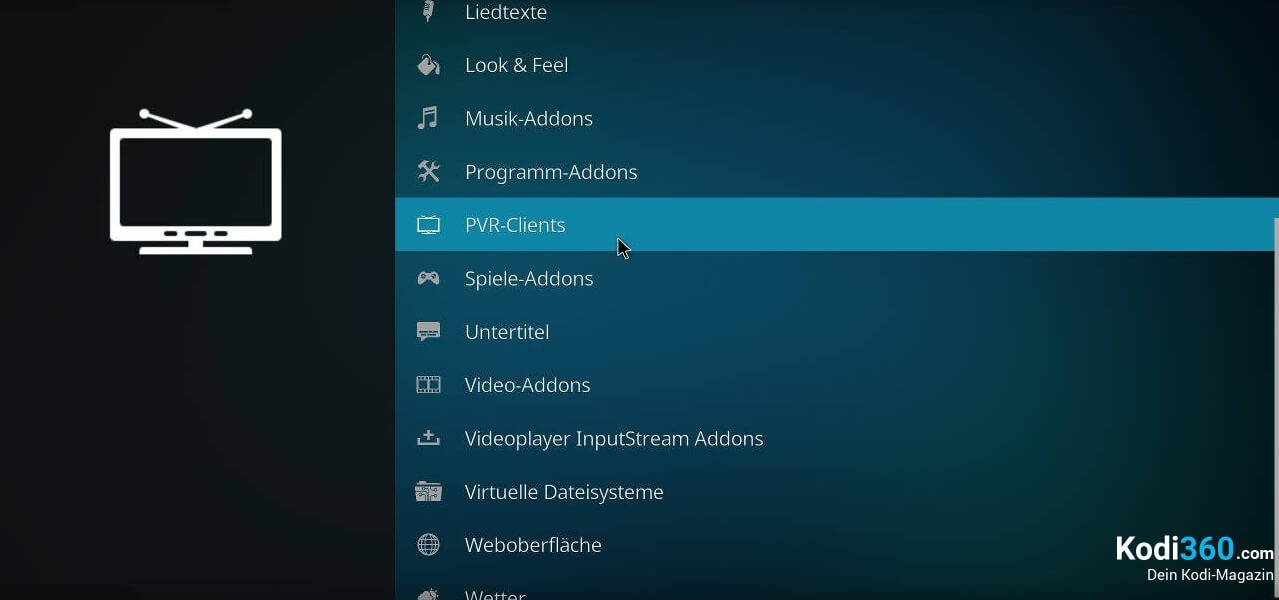
6. Anschließend öffnet sich dir eine weitere Liste, auf welcher du nun nach dem Eintrag für das „PVR IPTV Simple Client“ Kodi Addon suchst. Sobald du diesen Punkt gefunden hast klickst du auf diesen.
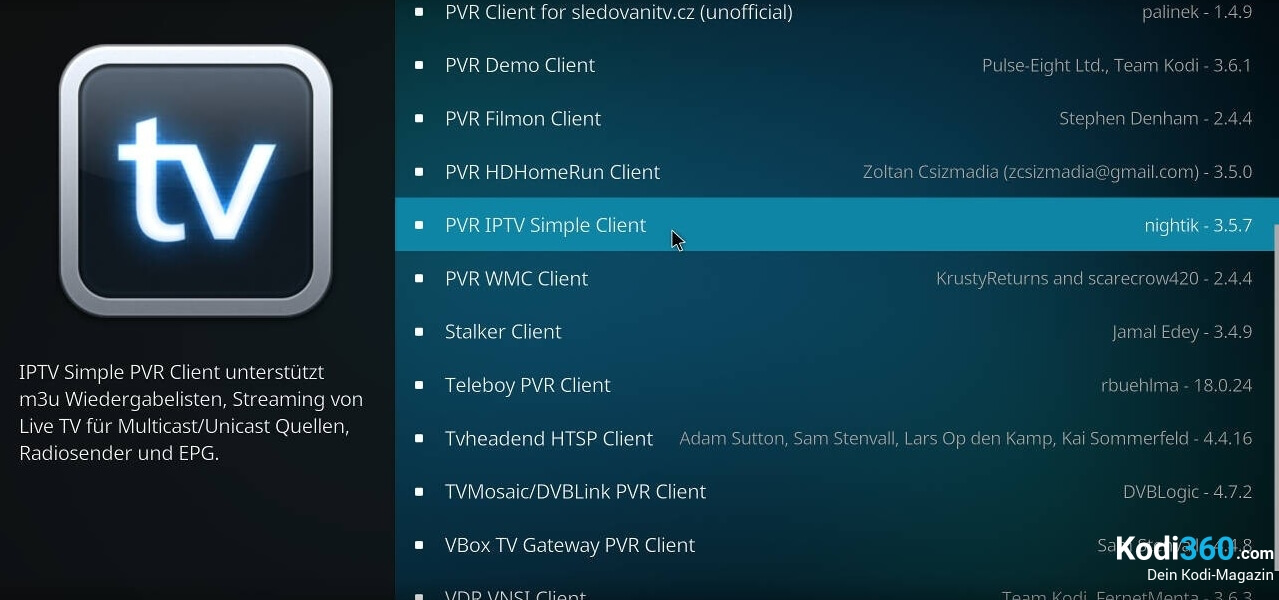
7. Wähle nun unten rechts den Punkt „Installieren“ aus und klicke auf diesen.
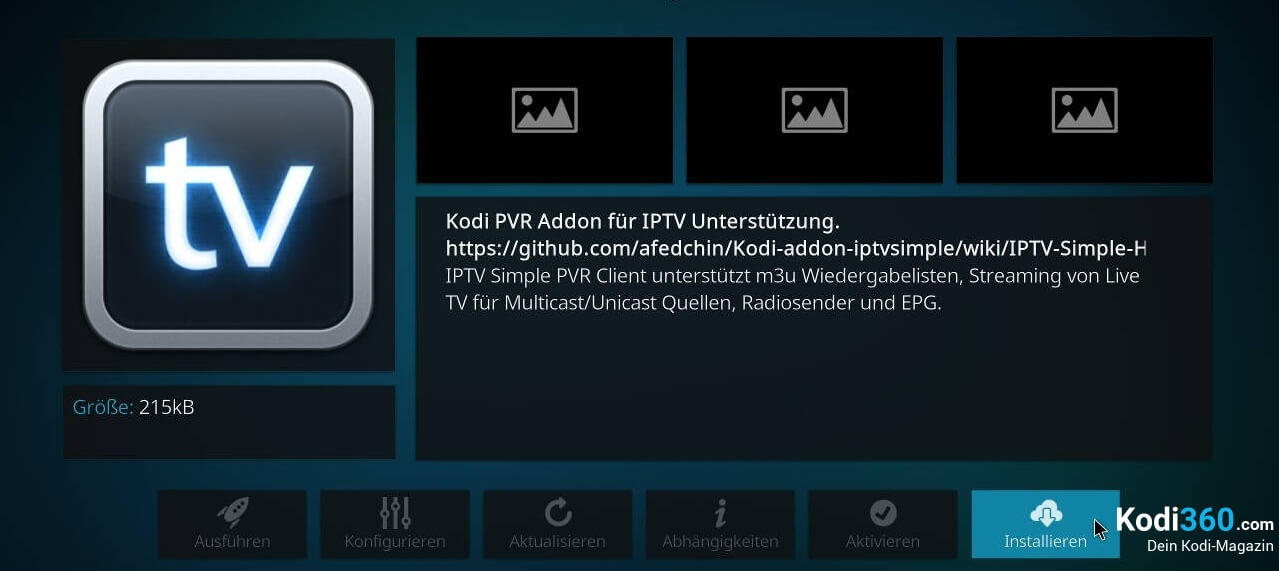
8. Warte nun einige Momente ab, bis dir oben rechts auf dem Bildschirm die Meldung erscheint, dass die Installation des „PVR IPTV Simple Client“ Kodi Addon erfolgt ist und erfolgreich abgeschlossen wurde.
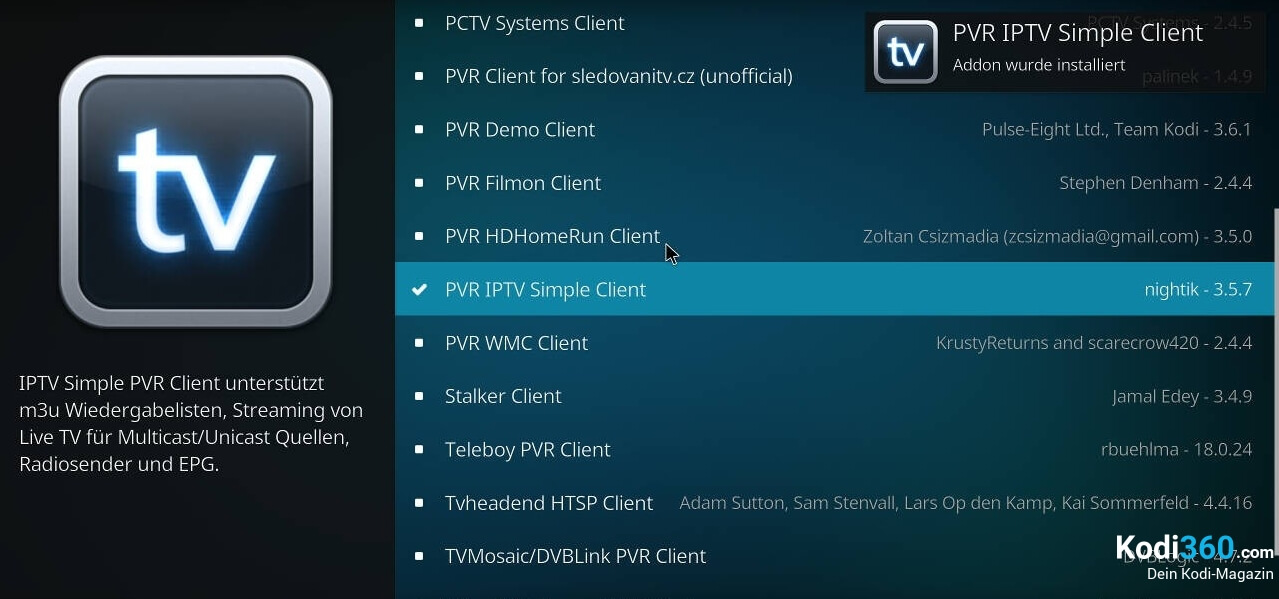
Das Hinterlegen der Senderquelle bei Kodi IPTV
Nun hast du Kodi IPTV erfolgreich installiert. Anschließend geht es nun darum, die Senderquelle zu hinterlegen. Auch für diese Zwecke begleiten wir dich Schritt für Schritt bei diesem Prozess.
1. Befolge die oben genannten Schritte und gelange über diese bis hin zu dem Listeneintrag für das „PVR IPTV Simple“ Client Addon.
2. Nun wählt ihr auf der Liste den Punkt „Konfigurieren“ und klickt auf diesen.
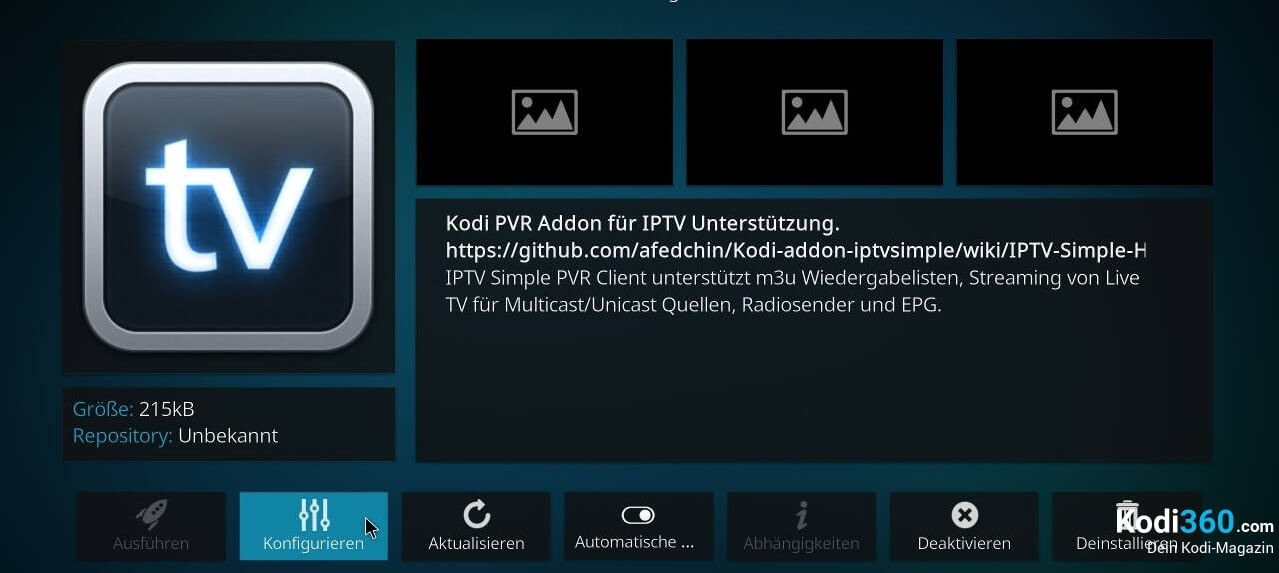
3. Nun öffnet sich dir im erstem Menüpunkt die Unterkategorie „Allgemein“. Unter dieser kannst du nun die Senderquelle festlegen. Behalte dabei immer im Hinterkopf, dass Kodi mit sogenannten „m3u“-Dateien arbeitet. Bei diesen handelt es sich um Wiedergabeliste, welche sich aus Sendern und ihren jeweiligen Streaming-Quellen zusammensetzen.
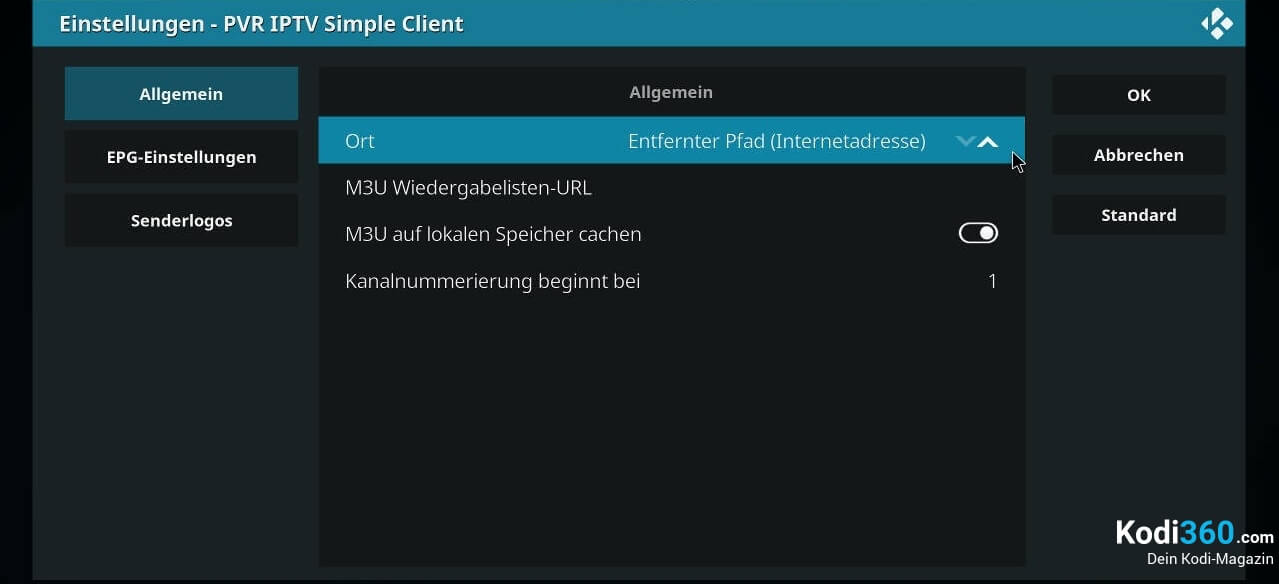
4. Du kannst nun festlegen, ob du die m3u Datei online oder lokal auf dein Abspielgerät legst. Entscheidest du dich für die Online-Option ist die Rede von einem „entfernten Pfad“, während die lokale Option unter der Bezeichnung „lokaler Pfad“ bekannt ist.
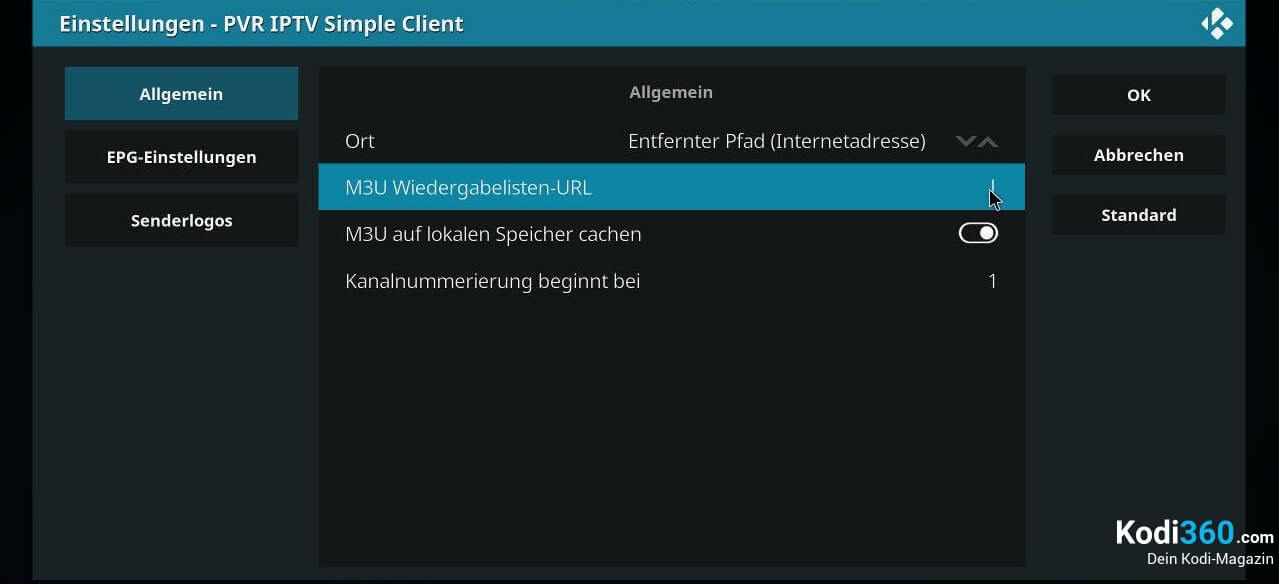
5. Nun geht es daran den Link zu der m3u-Datei in die m3u-Wiedergabeliste einzutragen. Wählt für diese Zwecke den Pfad aus, auf welchen ihr eure Wiedergabeliste legen wollt.
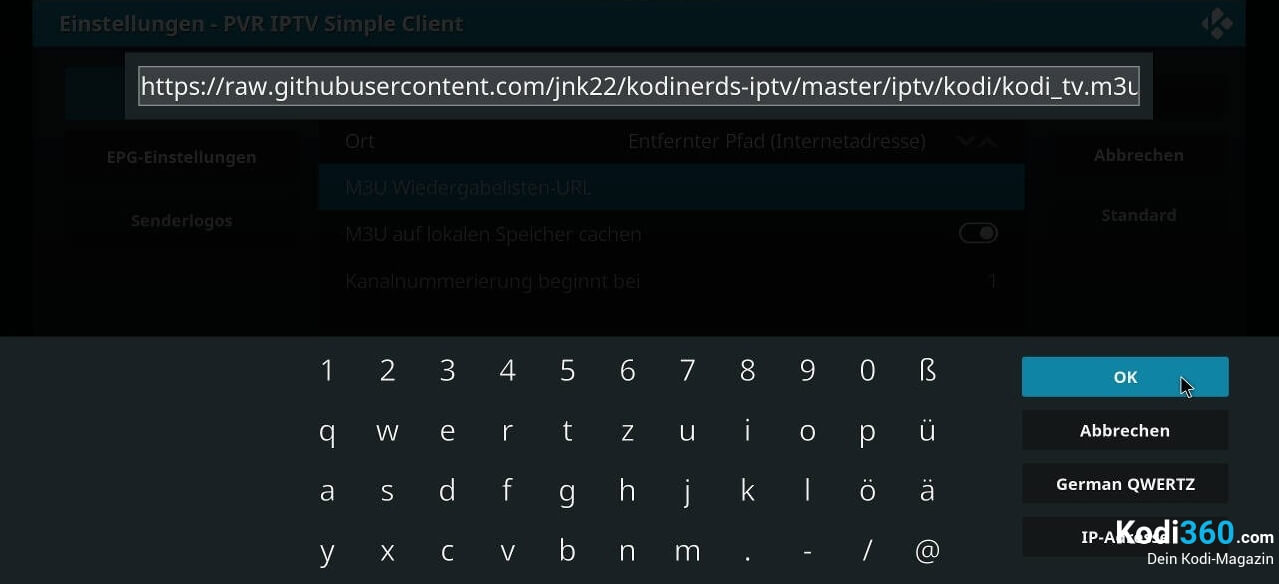
6. Du kannst außerdem auf einen sogenannten TV-Guide zurückgreifen und diesen über den zweiten Menüpunkt „EPG-Einstellungen“ hinterlegen. Bei diesen Dateien handelt es sich meistens um XML-Dateien. Die Eintragung erfolgt ähnlich wie den zuvor gezeigten m3u-Dateien. Wir verzichten hier auf das Hinterlegen einer solchen TV-Guide Datei.
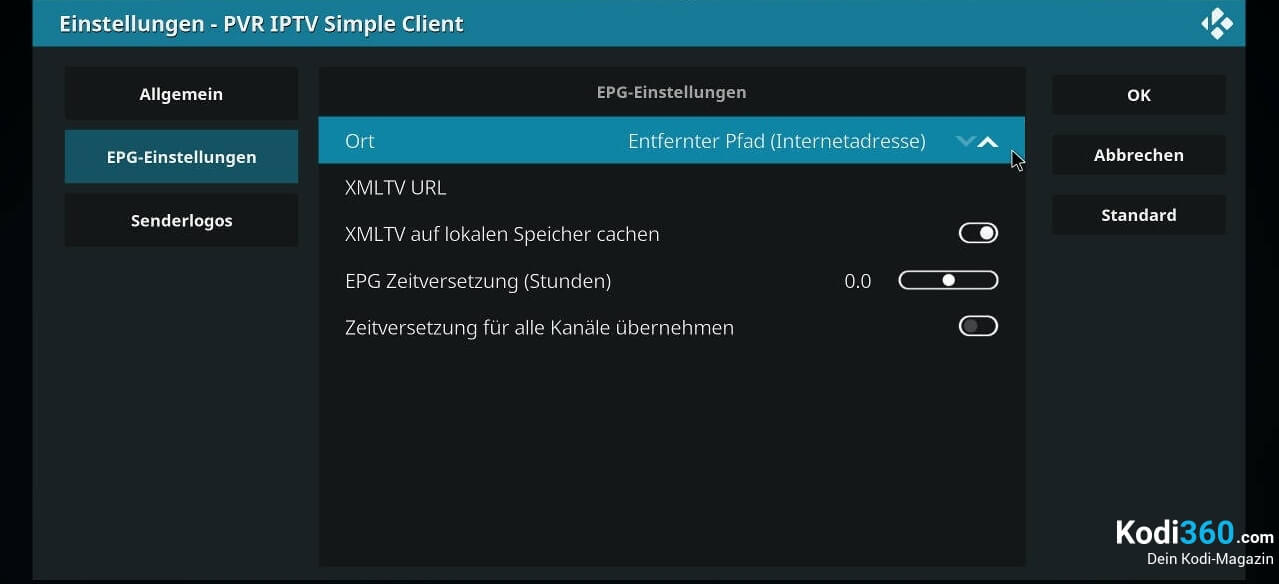
7. Klicke nun oben auf „Ok“, um die gesamte Konfiguration abzuschließen.
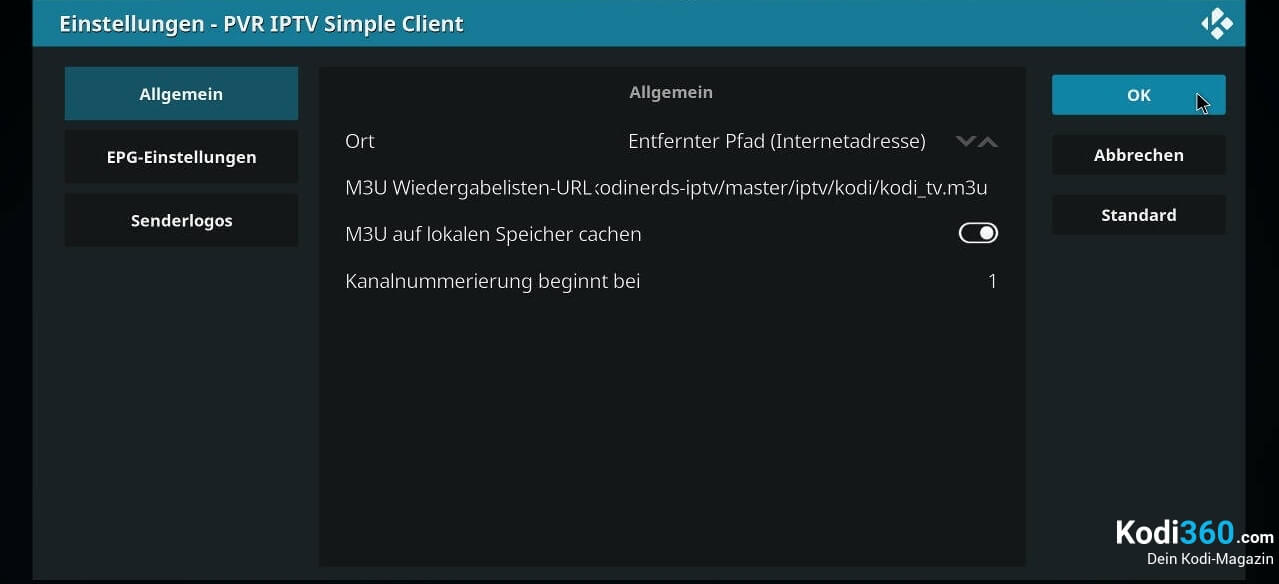
8. Nun erscheint eine Nachricht, dass ein Neustart vonnöten ist, um alle geänderten Einstellungen zu übernehmen. Bestätige diese ebenfalls mit „Ok“.
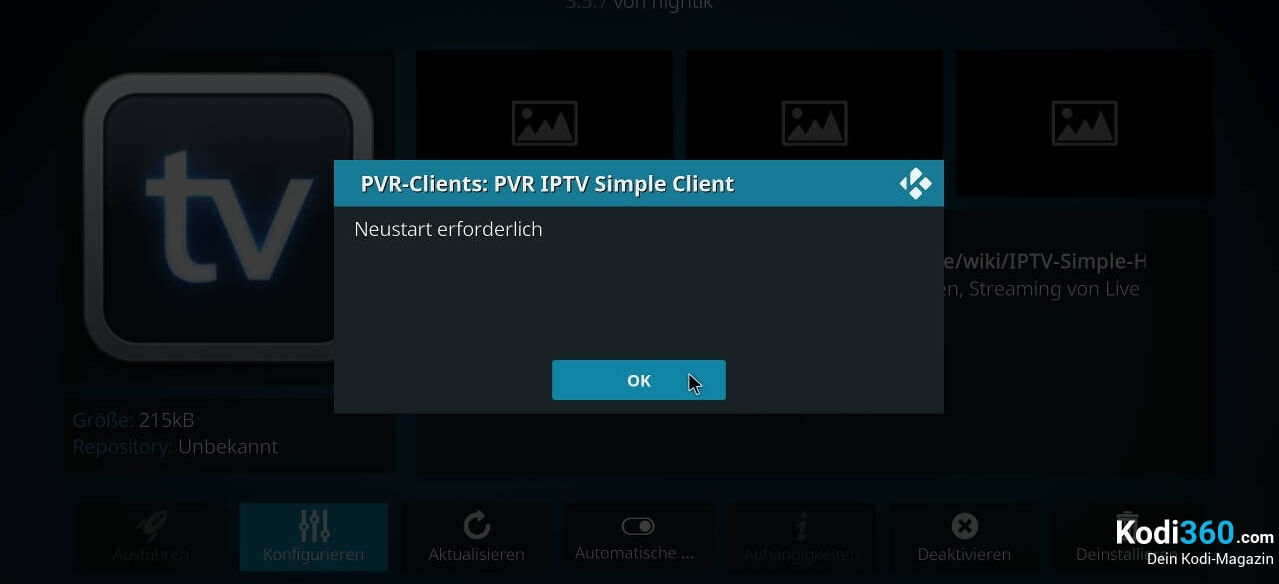
9. In der oberen rechten Eckte ist nun bereits erkennbar, dass der PVR IPTV Simple Client alle Sender geladen hat. Du kannst Kodi nun neu starten.
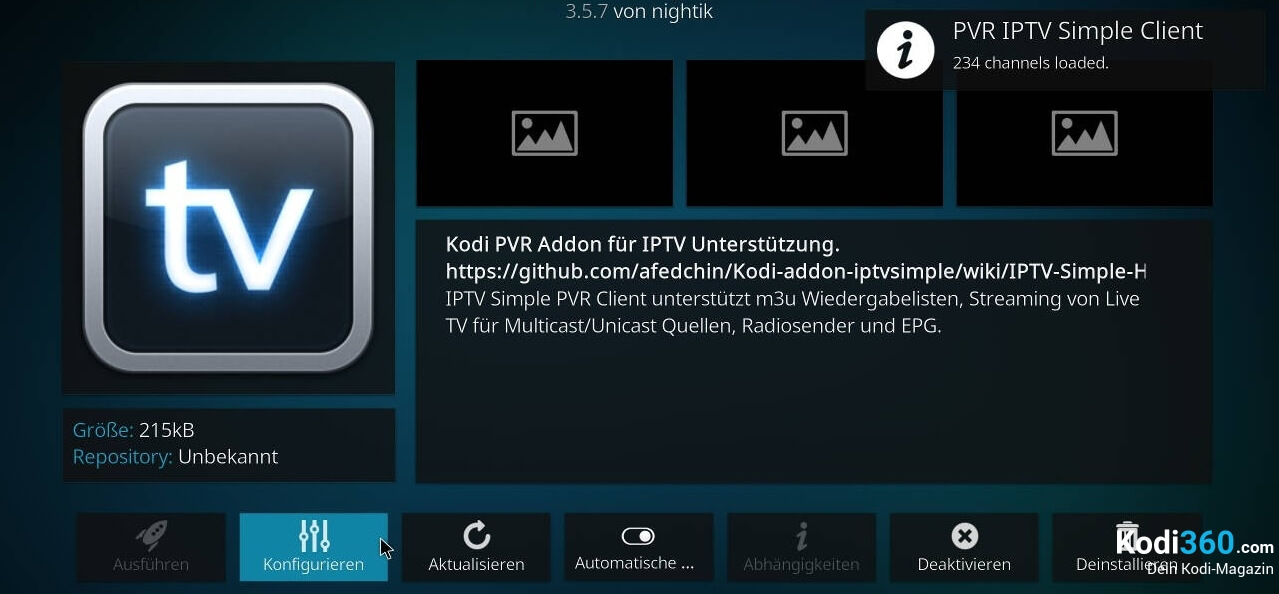
Das Bearbeiten der Senderliste
Nun hast du Kodi erfolgreich installiert und auch die Senderliste festgelegt. Nun geht es daran, diese Senderliste neu zu laden und anschließend euren Wünschen und Vorlieben anzupassen. Für diese Zwecke haltet ihr euch ebenfalls an eine Schritt-für-Schritt-Anleitung, welche du einfach und unkompliziert befolgen kannst.
1. Über das Hauptmenü gelangst du, indem du auf das Zahnrad-Symbol klickt, auf die Einstellungen, welche sich dir öffnen.
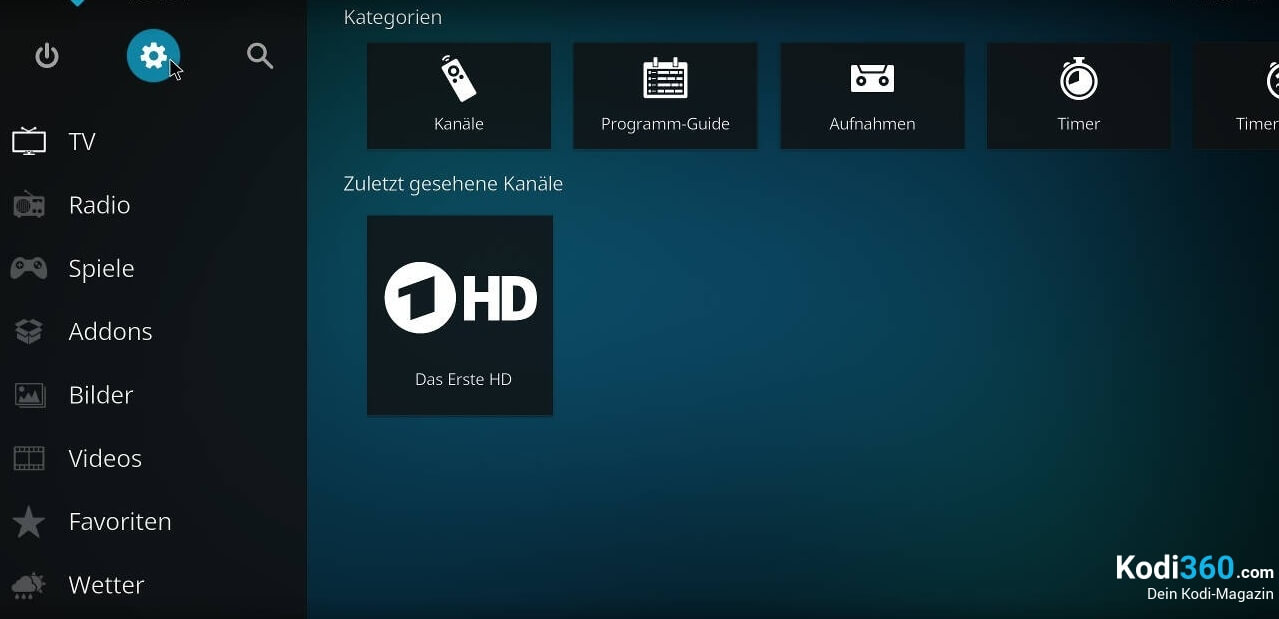
2. Klick unter den Einstellungen auf den Unterpunkt „PVR & TV“.
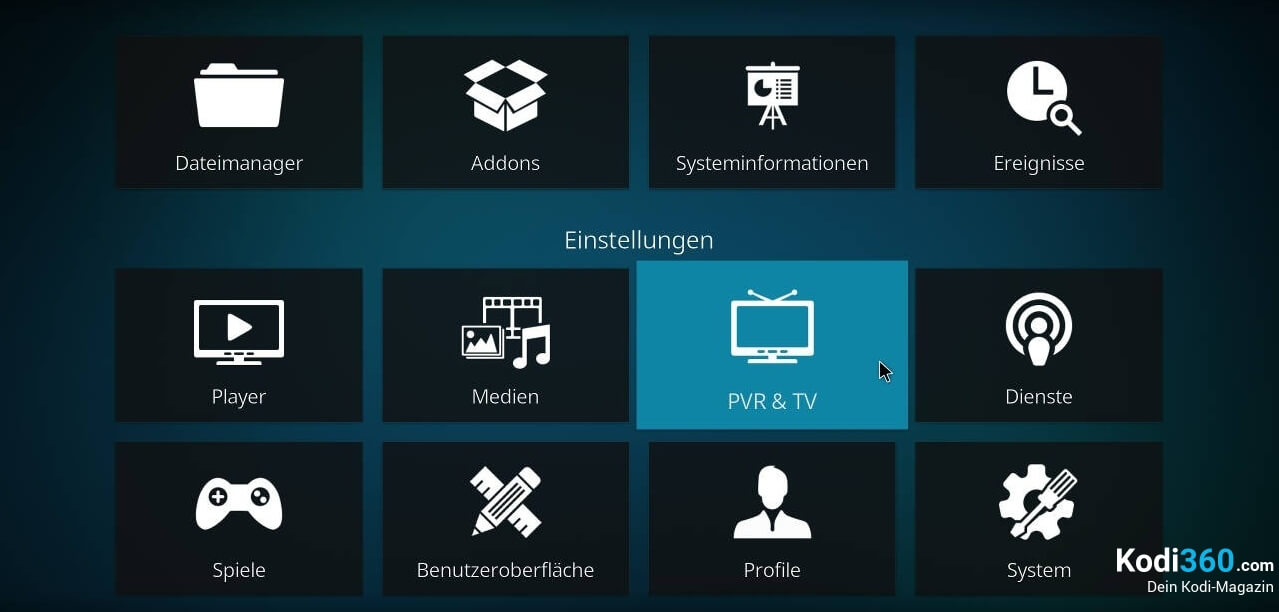
3. Es öffnet sich nun eine weitere Liste, auf welcher du aus verschiedenen Optionen wählen kannst. Klicke auf den Unterpunkt „Allgemein“. Nun hast du unter diesem Unterpunkt unterschiedliche Möglichkeiten zur Auswahl, um die Senderliste bearbeiten zu können.
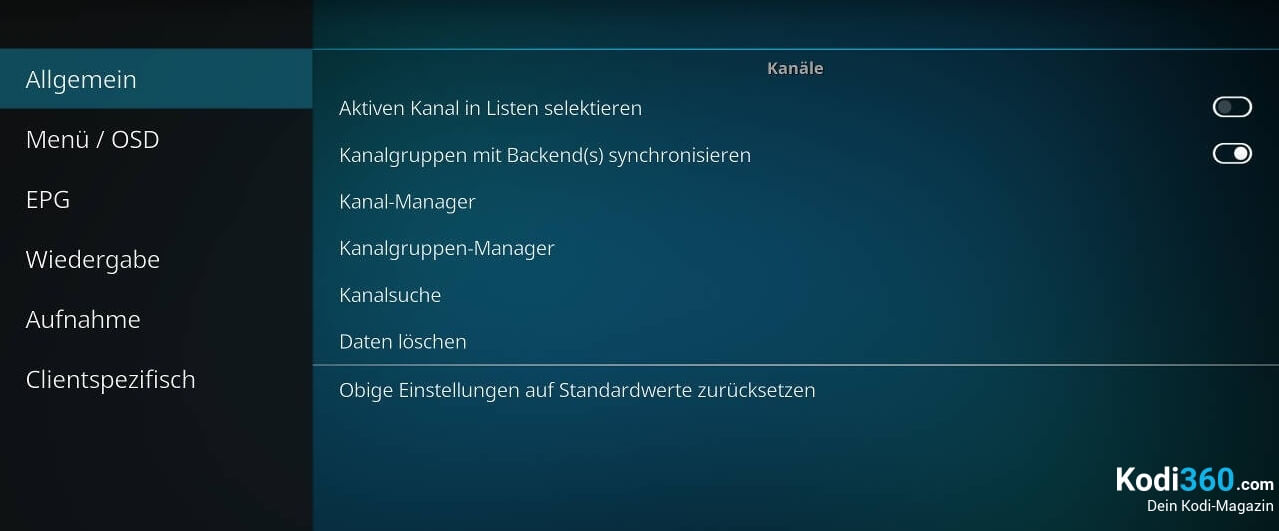
Wir wollen dir einige dieser Möglichkeiten nun hier vorstellen:
Die Selektion eines aktiven Kanals auf der Liste
Durch das visuelle Hervorheben des Kanals erkennst du den aktuell laufenden Kanal.
Die Synchronisierung der Kanalgruppen mit Backend
Bei einigen m3u-Dateien ist es möglich eine eigene Kategorisierung der Kanäle zu wählen. Du erkennst diese entweder an der Bezeichnung „m3u+“ oder an der Bezeichnung „m3u Plus“. Wollt ihr auf diese Option zurückgreifen, könnt ihr euch für diesen Punkt entscheiden.
Der Kanal-Manager
Über diesen Kanal-Manager kannst du Kanäle nach Belieben löschen oder auch neu anordnen.
Kanalgruppen-Manager
Möchtest du eigene Kategorien für die Sender anlegen, kannst du dies einfach über den Kanalgruppen-Manager machen.
Kanalsuche
Die Funktion der Kanalsuche ist für Kodi IPTV irrelevant.
4. Unter dem Menüpunkt „EPG“ findest du unter anderem die Unterkategorie, welche die Bezeichnung „Daten löschen“ trägt. Solltest du Probleme mit dem TV-Guide haben, kannst du diesen über diese Funktion neu einlesen. Beachte dabei, dass immer ein Neustart notwendig ist, falls du diese Funktion in Anspruch nimmst.
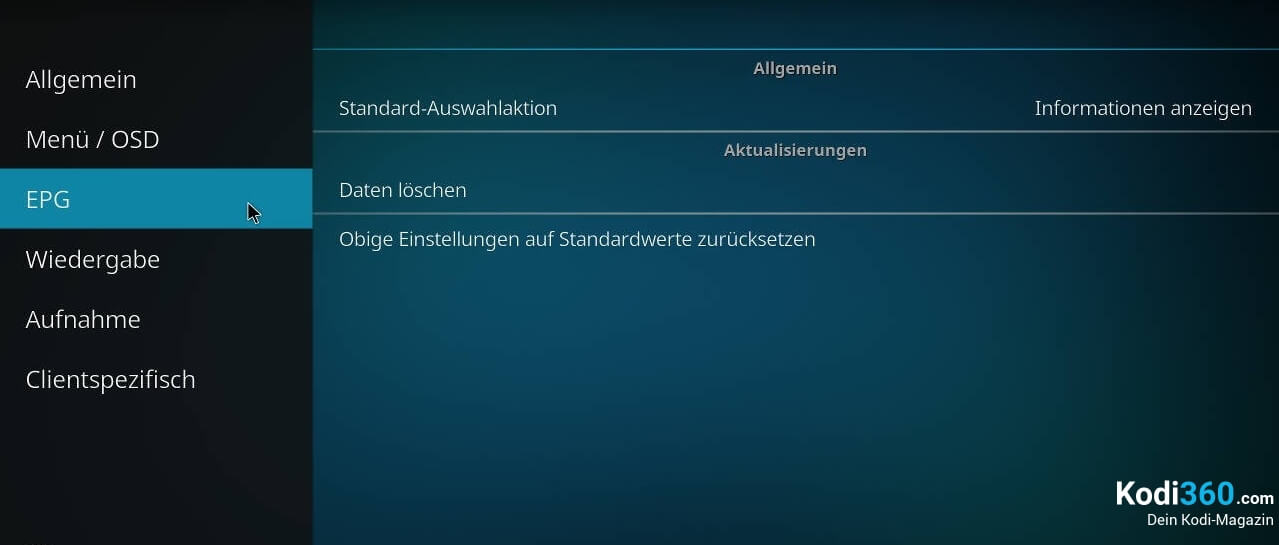
Nun ist die Konfiguration erfolgreich abgeschlossen und du kannst Kodi IPTV ohne Probleme starten und nutzen.
Kodi IPTV starten
1. Starte das Live-TV ganz einfach und bequem über das Hauptmenü über Kodi, indem du auf den Punkt „TV“ klickst.
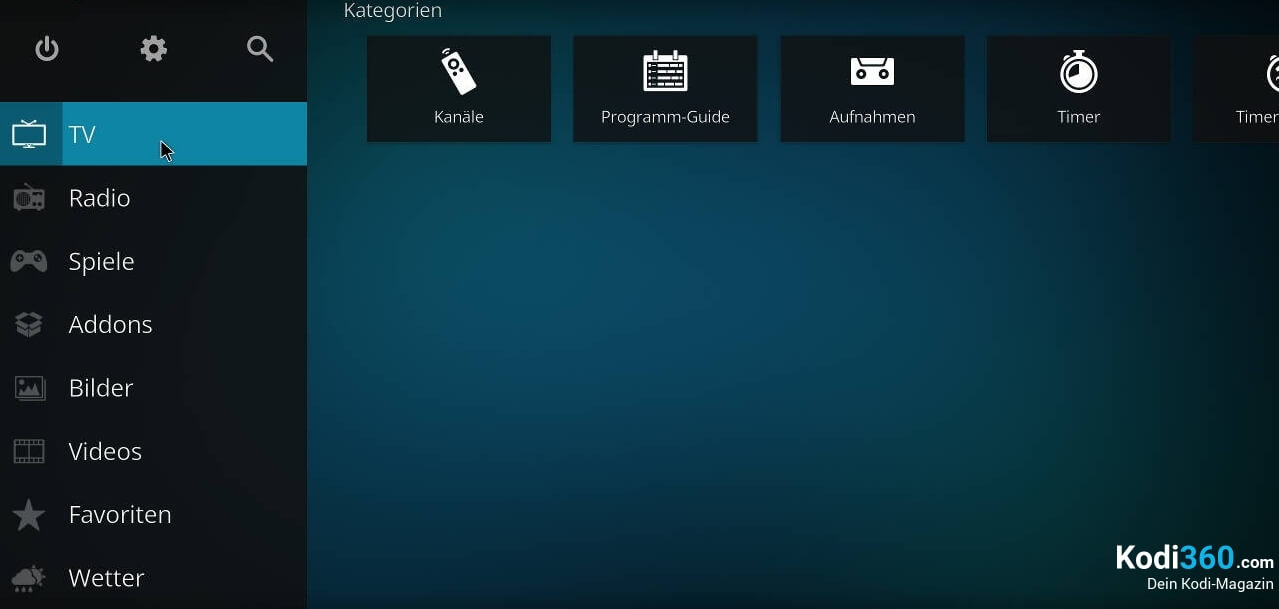
2. Durch den Klick auf diesen Punkt öffnet sich eine Live-TV-Oberfläche, aus welcher du dich für den Sender entscheiden kannst, welchen du gerne sehen willst.
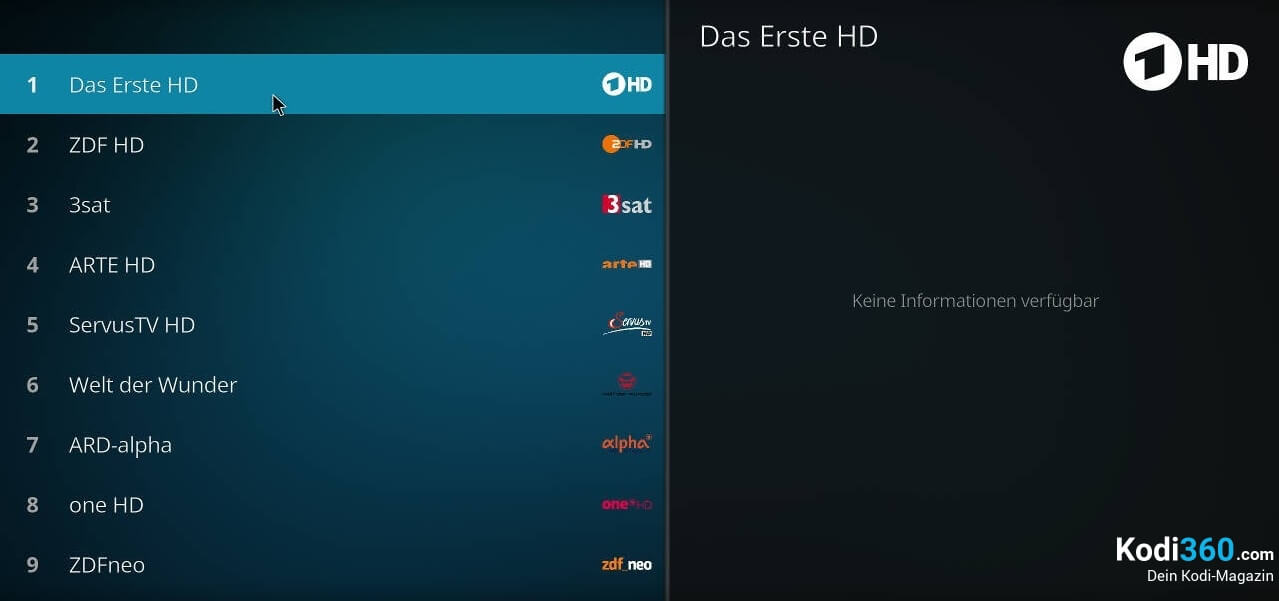
Die unterschiedlichen IPTV Anbieter
Du kannst dich im Internet über Google über die unterschiedlichen Anbieter schlau machen und wirst, wenn du bereits einmal nach diesen gesucht hast, festgestellt haben, dass es unter dem Angebot Anbieter gibt, welche m3u-Wiedergabelisten auch gegen Bezahlung anbieten.
Das liegt unter anderem an dem Umstand, dass sich auf diesen Listen in der Regel deutlich mehr Kanäle befinden, als dies bei den kostenlosen Listen der Fall ist. Du kommst bei den kostenpflichtigen Listen in der Regel in den Genuss von deutlich mehr Kanälen, unter welchen sich nicht selten Pay-TV, wie Sky und internationale Sportsender befinden.
IPTV-Anbieter gibt es diesbezüglich, wie Sand am Meer und du kannst somit aus einer sehr großen und unübersichtlichen Auswahl wählen. Achte dabei jedoch darauf, dass es unter den Anbietern aus diesem Grund auch seriöse und unseriöse Anbieter gibt und du dich aus diesem Grund nicht blind für die erstbeste Liste entscheiden solltest, welche dir ins Auge springt.